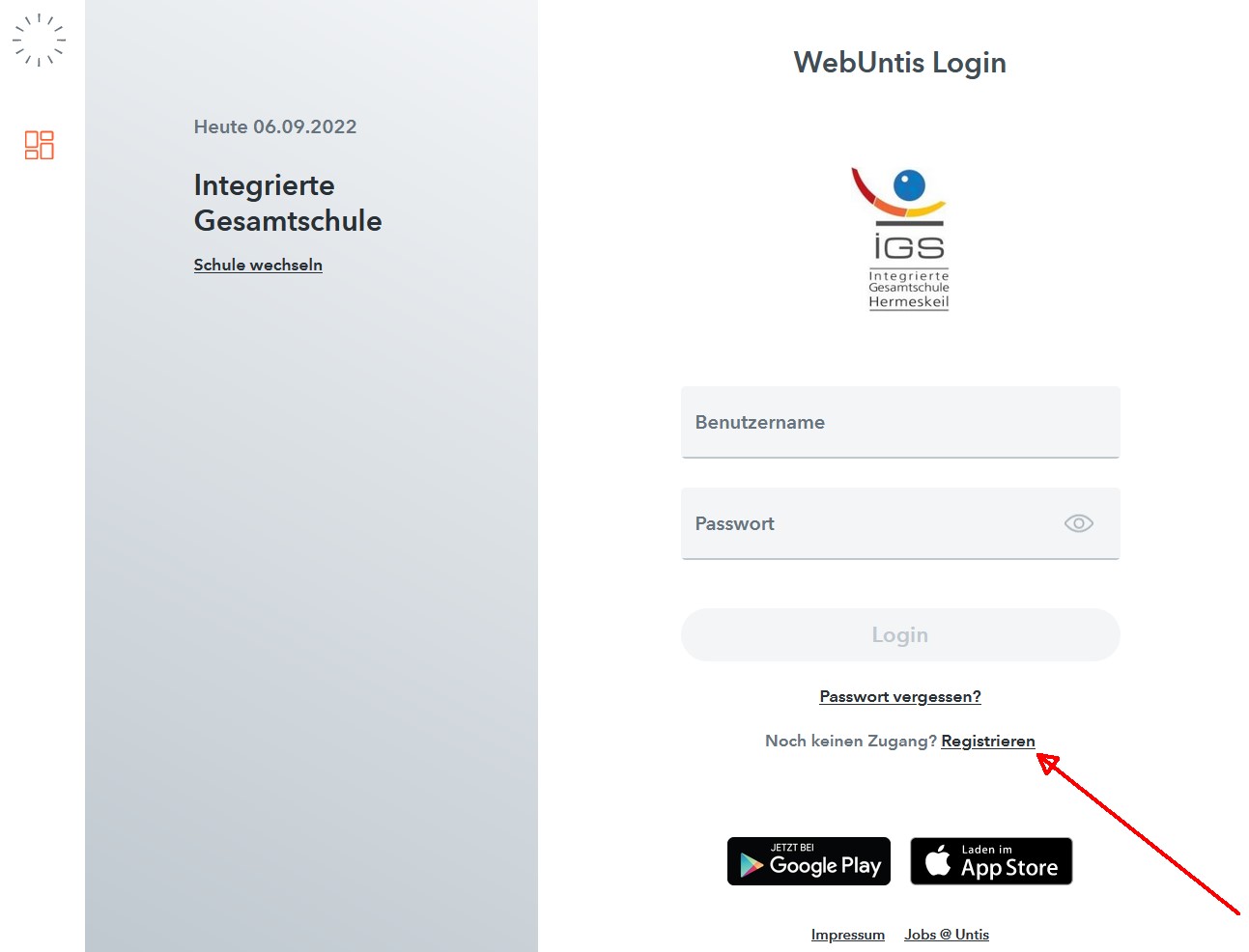Inhaltsverzeichnis
Inhaltsverzeichnis
- Allgemeines
- Selbstregistrierung für Erziehungsberechtigte
- Anmeldung in der WebUntis-App
- Zugangsdaten vergessen?
- Krankmeldung in der WebUntis-App
- Nichtteilnahme am Sportunterricht wegen Krankheit/Verletzung
- Mehrere Kinder in der WebUntis App-Ansicht
Allgemeines
Die Klassenbücher an der Integrierten Gesamtschule Hermeskeil werden elektronisch geführt. Mit dieser Maßnahme weiten wir unser Profil als Medienkompetenzschule aus.
Eintragungen der Vertretungsstunden, der Stundeninhalte und Hausaufgaben sowie Angaben zur Anwesenheit und zu Klassenbucheinträgen sind daher auch von zu Hause oder vom Smartphone aus einzusehen.
Entschuldigungen sind ausschließlich über WebUntis einzutragen.
Bitte beachten Sie, dass Ihr Kind nur dann als entschuldigt krank geführt wird, wenn dieser Eintrag vor Unterrichtsbeginn erfolgt ist. Andernfalls gilt Ihr Kind als unetnschuldigt fehlend.
Ein passwortgeschützter Zugang sorgt dafür, dass jeder nur die für ihn gedachten Eintragungen sehen kann.
Der Benutzername und das Initialisierungspasswort wird nach Schuleintritt erstellt und durch die Klassenleitung übergeben.
Bei Fragen zu WebUntis wenden Sie sich an die Klassenleitung.
Bitte beachten Sie, dass die Ansicht im Browser (z.B. Firefox, Chrome, usw.) umfangreicher ist als in der WebUntis App.
Wir empfehlen daher für die Eltern die Nutzung von WebUntis über den Browser.
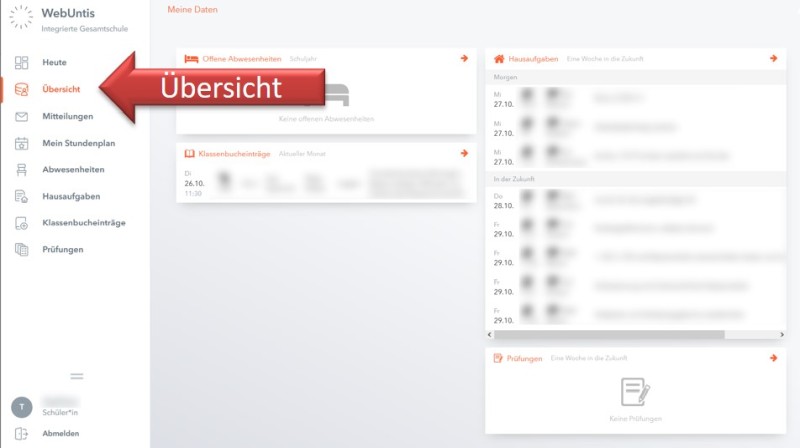
Beachten Sie zudem folgende wichtige Links:
- Login WebUntis: https://igshk.webuntis.com/WebUntis/?school=igshk
- Übersicht: https://igshk.webuntis.com/overview
- Mein Stundenplan: https://igshk.webuntis.com/timetable-students-my/
- Abwesenheiten: https://igshk.webuntis.com/student-absences
- Hausaufgaben: https://igshk.webuntis.com/student-homework
- Klassenbucheinträge: https://igshk.webuntis.com/student-class-register-entries
- Prüfungen/Klassen- bzw. Kursarbeiten: https://igshk.webuntis.com/student-exams
- Mitteilungen: https://igshk.webuntis.com/messages/inbox
- Profil bearbeiten und Mailadresse hinterlegen: https://igshk.webuntis.com/profile
Bei Problemen mit dem WebUntis Zugang wenden Sie sich an den Organisationsleiter Christoph Braun (braun(at)igshk(dot)de).
Überblick WebUntis
Selbstregistrierung für Erziehungsberechtigte
Variante 1: Mailadresse der Erziehungsberechtigten wurde bei Aufnahme angegeben.
Rufen Sie diese URL auf:
https://igshk.webuntis.com/WebUntis/?school=igshk#/basic/userRegistration
Wählen Sie Registrieren!
Tragen Sie Ihre Mailadresse ein und wählen Sie "Senden"!
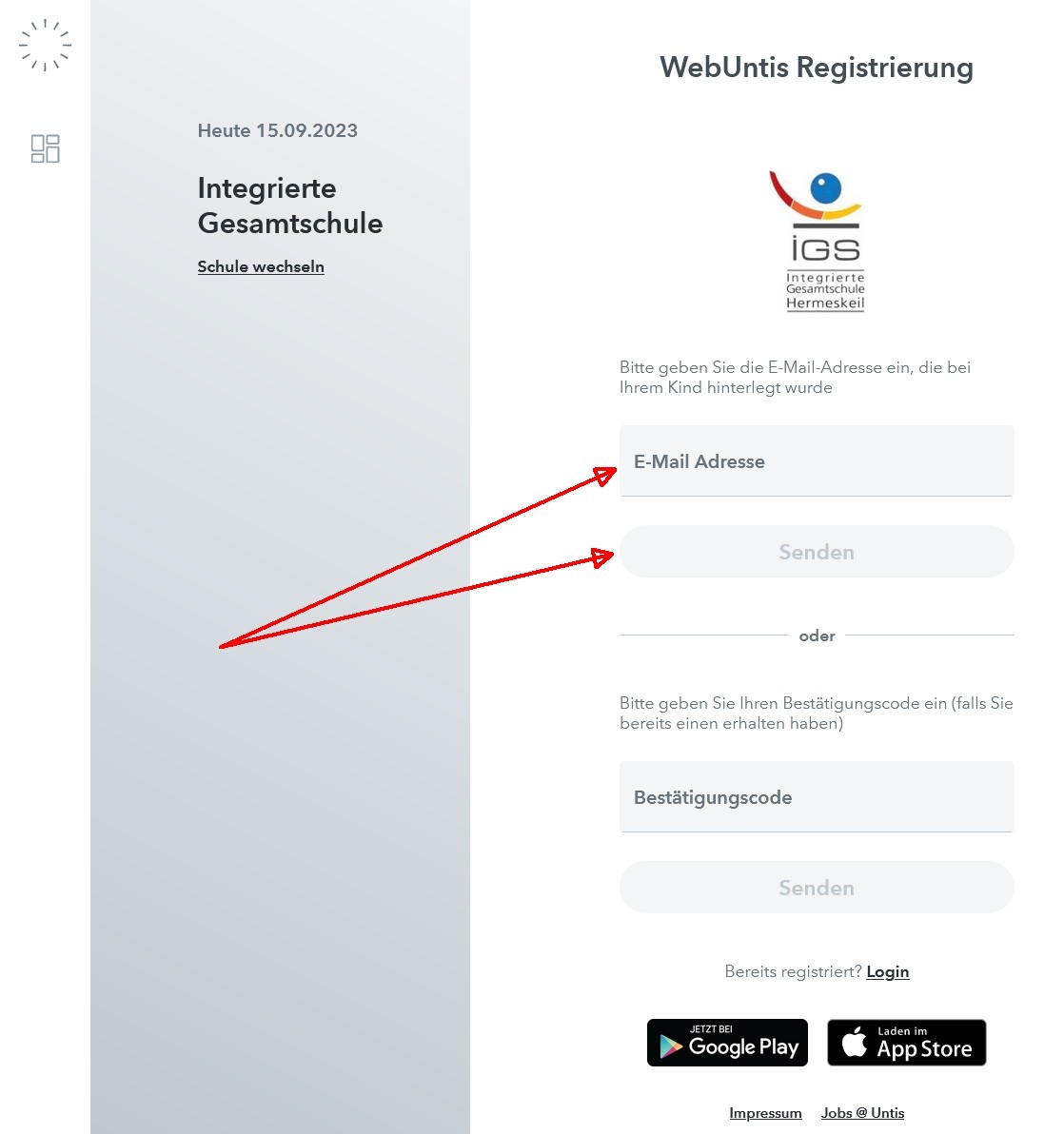
Klicken Sie in der dann folgenden Mail auf den Link und vergeben Sie ein Passwort. Danach können Sie sich hier
https://igshk.webuntis.com/WebUntis/?school=igshk#/basic/login
anmelden. Ihre Mailadresse ist Ihr Benutzername und das Passwort haben Sie selbst beim Registrierungsprozess vergeben!
Variante 2: Mailadresse der Erziehungsberechtigten fehlt
→ wenden Sie sich an das Sekretariat.
Anmeldung in der WebUntis-App
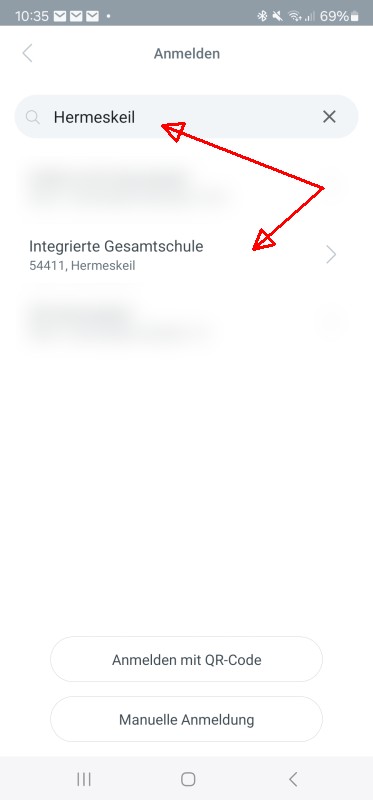
Tippen Sie Ihre Daten ein, verwenden Sie nicht die Autovervollständigen Funktion!
Erziehungsberechtigte verwenden ihre Mailadresse als Benutzernamen.
Schüler verwenden ihr Kürzel aus dem Schulnetzwerk als Benutzernamen.

Zugangsdaten vergessen?
Nutzen Sie bitte die Passwort vergessen Funktion
https://igshk.webuntis.com/WebUntis/?school=igshk#/basic/resetPassword
in Ihrem Browser. Schließen Sie zuvor alle Browsertabs.
Erziehungsberechtigte verwenden ihre Mailadresse als Benutzernamen.
Schüler verwenden ihr Kürzel aus dem Schulnetzwerk als Benutzernamen.
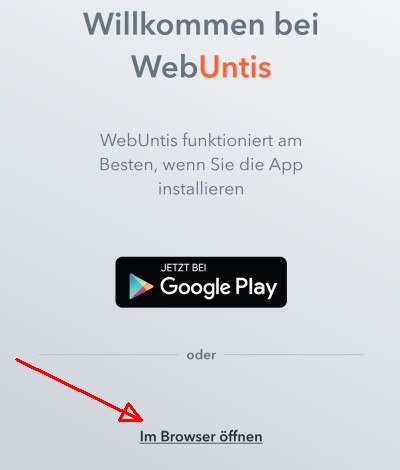
Danach:
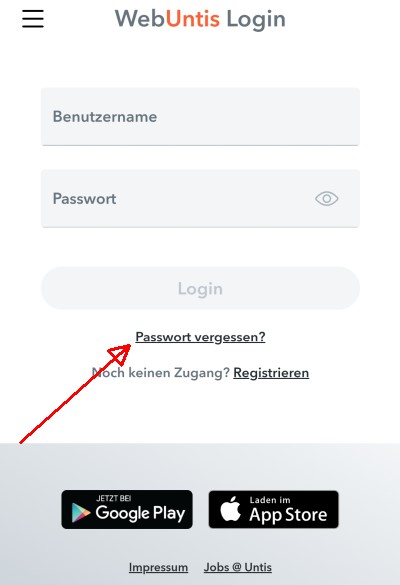
Tippen Sie Ihre Daten ein, verwenden Sie nicht die Autovervollständigen Funktion!
Benutzername (Schüler verwenden das Kürzel aus dem Schulnetzwerk und Erziehungsberechtigte verwenden ihre Mailadresse)
E-Mail Adresse (Ihre Mailadresse)
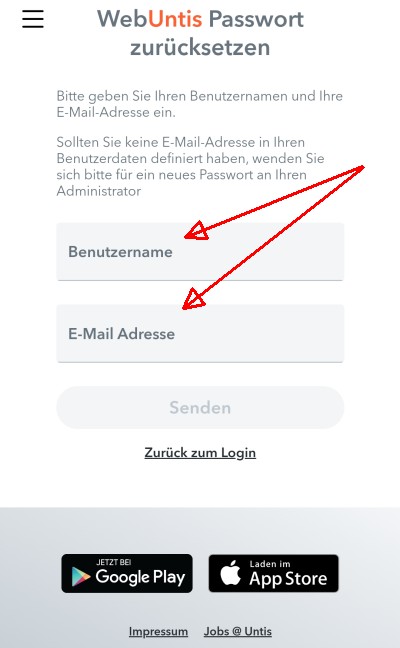
Setzen Sie mit Hilfe der dann folgenden Mail Ihr Passwort neu.
→ Hinweis: In der dann folgenden Mail ist ein Link enthalten, dieser muss angeklickt und die Meldung bestätigt werden um das neue Passwort zu aktivieren!
Krankmeldung in der WebUntis-App
Beachten Sie bitte, dass Krankmeldungen immer nur im Voraus eingetragen werden können.
D.h. wenn Sie beispielsweise Ihr Kind für Dienstag krankmelden möchten, dann müssen Sie dies vor Dienstag 07:50 Uhr erledigen.
Ansicht in der WebUntis App:
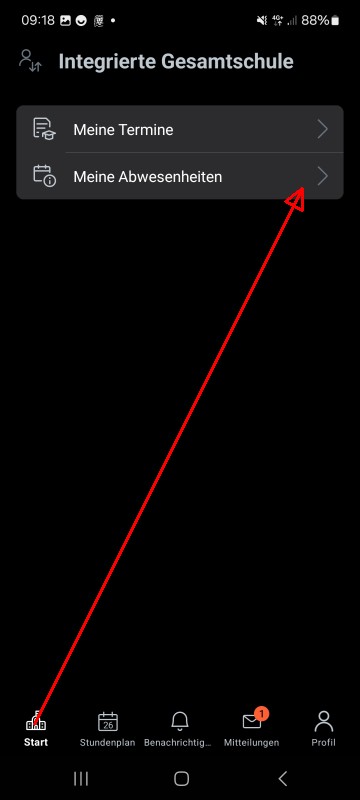
Neue Abwesenheit anlegen:
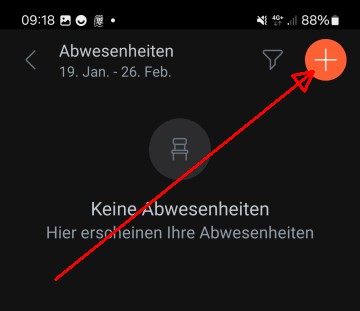
→ Datum und Zeit prüfen.
→ Grund auswählen!
→ → "Krankheit - Eintrag durch Erziehungsberechtigte"
→ Einen ergänzenden Text hinzufügen.
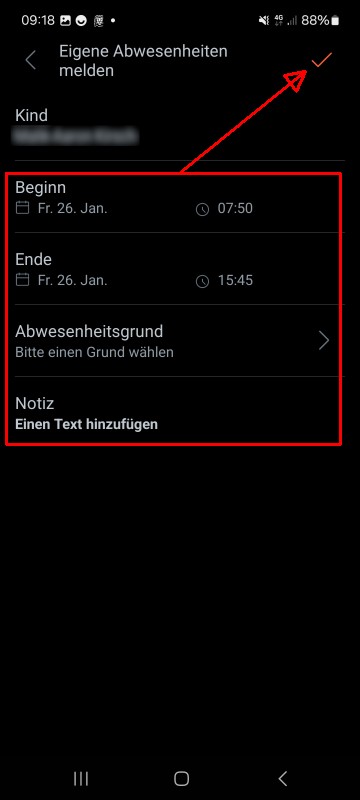
Nichtteilnahme am Sportunterricht wegen Krankheit/Verletzung
Beachten Sie bitte, dass Krankmeldungen immer nur im Voraus eingetragen werden können. Zudem muss bei der "Krankmeldung-Sport" immer der genaue Zeitraum ausgewählt werden.
D.h. wenn Sie beispielsweise Ihr Kind für Dienstag 3. + 4. Stunde Sport krankmelden möchten, dann müssen Sie dies vor Dienstag 09:40 Uhr erledigen.
- 1. + 2. Stunde: 07:50 - 09:25 Uhr
- 3. + 4. Stunde: 09:40 - 11:15 Uhr
- 5. + 6. Stunde: 11:30 - 13:00 Uhr
Ansicht in der WebUntis App:

Neue Abwesenheit anlegen:

Genauen Zeitraum eintragen!

Grund "Nichtteilnahme am Sportunterricht wegen Krankheit/Verletzung" auswählen!

Entschuldigungstext eintragen!

Mehrere Kinder in der WebUntis App-Ansicht
In der Stundenplanansicht zwischen den Kindern wechseln:

Übersicht der Abwesenheiten, alle oder einzeln:

Neue Abwesenheit anlegen, Kind auswählen: